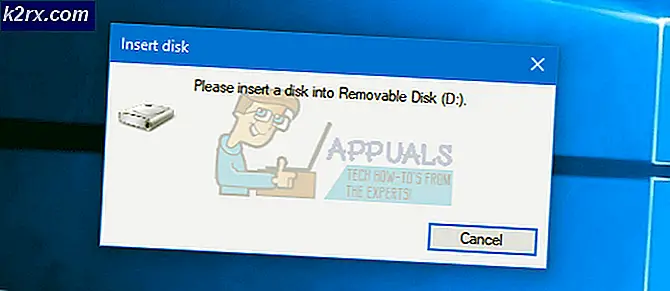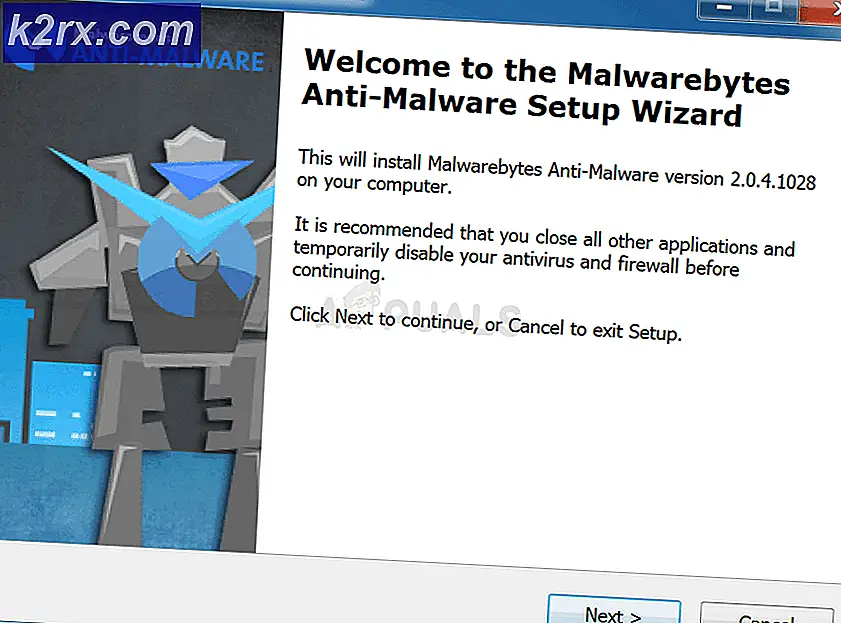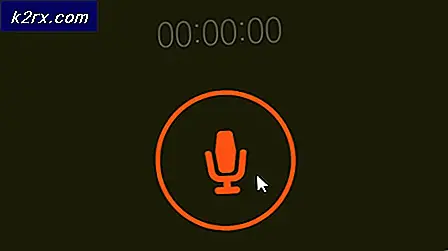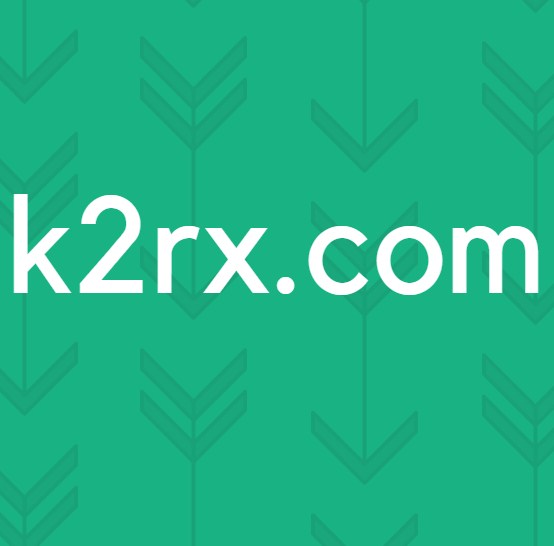Windows 10 Insider 14986 Update Error 0x80242006 repareren
Als u op Windows 10 werkt en probeert uw build naar 14986 bij te werken, kunt u de fout 0x80242006 tegenkomen.
Deze fout komt vrij vaak voor bij gebruikers die deze update proberen en deze kan worden veroorzaakt door veel dingen, waaronder Windows Defender of BITS die zijn gestopt.
Methode 1: Hernoem de update van mappen met behulp van een batchbestand
- Houd de Windows-toets ingedrukt en druk op R om het dialoogvenster Uitvoeren te openen.
- Typ Kladblok en druk op Enter
- Typ dit in Kladblok
net stop wuauserv
CD% systemroot% \ SoftwareDistribution
Ren Download Download.old
net start wuauserv
- Klik op Bestand en selecteer Opslaan als
- Geef de naam van je bestand een nieuwe naam. vleermuis en druk op Enter
- Zoek nu het bestand dat u zojuist hebt opgeslagen en klik er met de rechtermuisknop op en selecteer vervolgens Uitvoeren als beheerder
- Laat het draaien en probeer het venster bij te werken als het klaar is
Als hiermee uw probleem nog steeds niet is opgelost, gaat u hierheen en downloadt u de probleemoplosser voor Windows Update voor uw Windows-versie. Nadat het is gedownload, voert u het gedownloade bestand uit en lost u uw Windows-problemen op.
Zodra dit is gebeurd, start u uw computer opnieuw op en probeert u het opnieuw.
Methode 2: Windows Defender uitschakelen en BITS inschakelen
Het probleem kan worden veroorzaakt door Windows Defender. Het probleem kan dus worden opgelost door Windows Defender uit te schakelen.
PRO TIP: Als het probleem zich voordoet met uw computer of een laptop / notebook, kunt u proberen de Reimage Plus-software te gebruiken die de opslagplaatsen kan scannen en corrupte en ontbrekende bestanden kan vervangen. Dit werkt in de meeste gevallen, waar het probleem is ontstaan door een systeembeschadiging. U kunt Reimage Plus downloaden door hier te klikken- Houd de Windows-toets ingedrukt en druk op R (laat de Windows-toets los).
- Typ gpedit. msc en druk op Enter (zie stappen (als je geen gpedit.msc hebt) ( hier )
- Ga naar Computerconfiguraties > Beheersjablonen > Windows-componenten .
- Klik op Windows Defender en dubbelklik op Windows Defender uitschakelen
- Selecteer de knop Ingeschakeld en selecteer Toepassen . Klik op OK .
BITS handmatig starten
- Houd de Windows-toets ingedrukt en druk op R (laat de Windows-toets los). Klik voor Windows 7 op Start > klik op Alle programma's > klik op Bureau-accessoires > selecteer Uitvoeren .
- Typ services. msc en druk op Enter
- Lokaliseer en dubbelklik op Achtergrond intelligente overdrachtsservice BITS
- Klik op Start en klik vervolgens op Toepassen en vervolgens op OK .
Probeer nu de Windows-update opnieuw en als deze niet werkt, start u de computer opnieuw op en probeert u het vervolgens.
PRO TIP: Als het probleem zich voordoet met uw computer of een laptop / notebook, kunt u proberen de Reimage Plus-software te gebruiken die de opslagplaatsen kan scannen en corrupte en ontbrekende bestanden kan vervangen. Dit werkt in de meeste gevallen, waar het probleem is ontstaan door een systeembeschadiging. U kunt Reimage Plus downloaden door hier te klikken